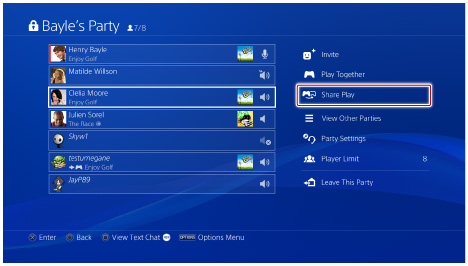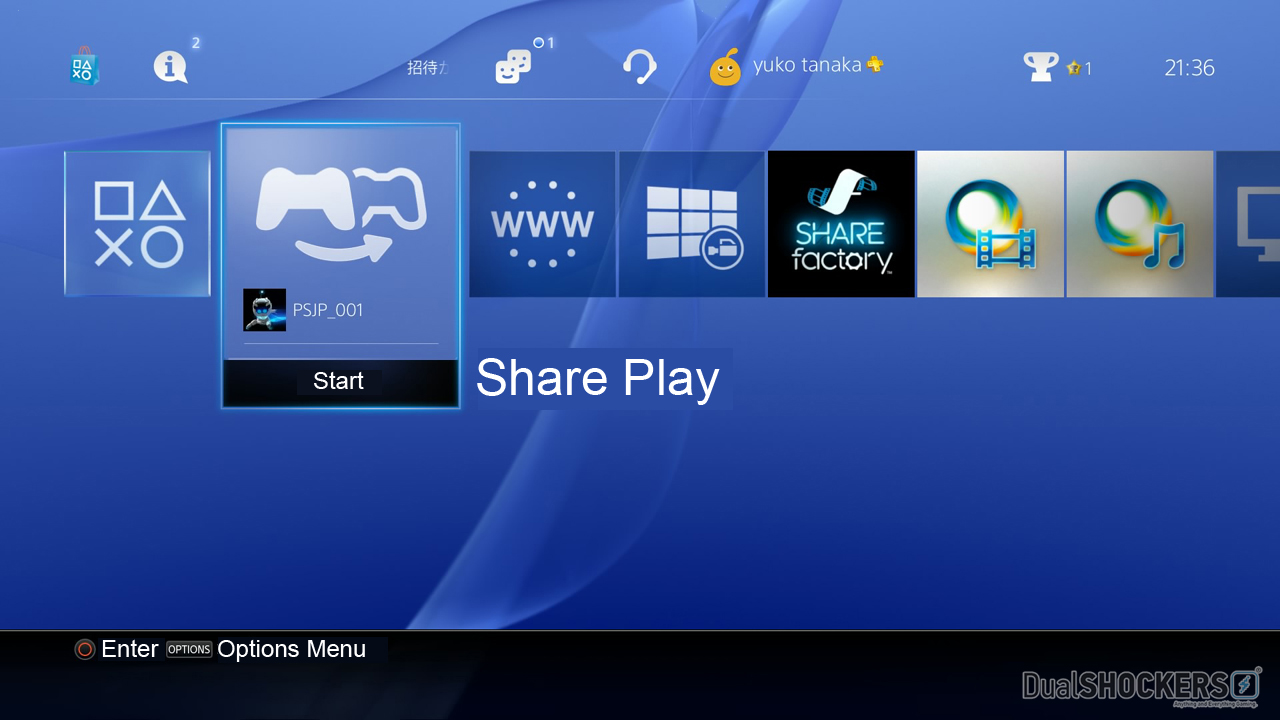- Share Play PS4 — как работает, как пользоваться
- Общий доступ к вашей игре
- Что можно делать в Share Play
- Запуск Share Play в качестве организатора
- Остановить Share Play
- Присоединение к Share Play в качестве посетителя
- Если вы не можете подключиться к Share Play
- Обзор функции PS4 Share Play
- Когда же Share Play появилась и в каком виде?
- Основные функции и возможности Share Play на PS4:
- Поделиться экраном
- Передать управление
- Передача «второго» геймпада другу
Share Play PS4 — как работает, как пользоваться
На ps4 есть еще один способ делиться играми и играть вместе с другом, помимо того, что я описал в своем предыдущем ролике, ссылка в описании. Этот способ называется Share play он полностью легален, но имеет ряд ограничений. Давайте обо всем по порядку.
С помощью функции Share play вы можете пригласить через интернет своего друга в кооперативную игру и играть с ним даже если у него нет своей копии этой игры. Простыми словами, если вы купили себе например Mortal Kombat или FIFA, то ваш друг может подключиться к вашему сеансу через интернет и поиграть в матче друг против друга, хотя у него на аккаунте или на диске этой игры нет. Либо подключиться к кооперативной игре, например borderlands и проходить вместе с вами сюжет. И третий вариант, как можно использовать Share play — это если во время прохождения сюжетной игры вы столкнулись с непроходимым для вас боссом, то можете позвать друга, передать ему управление, и он может попробовать пройти этого босса вместо вас. Фактически, через эту функцию можно целиком проходить игры.
Теперь давайте я покажу, как это работает.
Сначала зайдите в игру, которой хотите поделиться. Затем нажмите на геймпаде кнопку share, затем в меню пункт начать share play, выберите друга с которым хотите поиграть, создастся тусовка и появится окошко с проверкой скорости интернета, жмите ок. Вашему другу придет уведомление о том, что Вы включаете режим share play как организатор. Он должен принять приглашение. После подключения он сможет взять на себе управление вторым игроком, либо вы можете передать ему управление в синглплеерной игре. Для этого в тусовке нажмите share play, передать контроллер посетителю.
Затем на экране тусовки нажмите по вкладке share play, затем начать share play. Появиться окошко с проверкой скорости интернета, жмите ок.
Вашему другу придет уведомление о том, что Вы включаете режим share play как организатор. Он должен принять приглашение. После подключения он сможет взять на себе управление вторым игроком, либо вы можете передать ему управление в синглплеерной игре. Для этого в тусовке нажмите share play, передать контроллер посетителю.
Обязательным условием для этой функции, это добавление аккаунта друга в друзья и естественно оба должны быть подключены к интернету.
Теперь об ограничениях, которые так любит Сони.
- Стать организатором share play может только подписчик PS PLUS. Без этой подписки ничего не получится. Чтобы играть вместе в кооперативную игру по share play, нужно, чтобы у обоих игроков была подписка ps plus. Однако, чтобы подключиться помочь организатору share play пройти игру, посетителю ps plus уже не нужна.
- Максимальная продолжительность сеанса Share Play – 60 минут. После истечения этого времени сеанс прервется, но его можно начать сразу же заново еще 60 минут.
- Игровые трофеи будет получать только организатор, ну и естественно игровой процесс будет сохраняться только для его аккаунта.
Что касается скорости подключения к интернету, то Сони рекомендует не менее 2 Мб/с.
Источник
Общий доступ к вашей игре
В Share Play два игрока из одной тусовки могут играть вместе на разделенном экране. Игрок, который начинает сеанс Share Play, называется организатором, а тот, кто присоединяется к игре, называется посетителем.
- Вы можете использовать Share Play с игроками, которые играют на консоли PS5™ или системе PS4™.
- Подробнее о тусовках смотрите в разделе «Присоединиться к тусовке».
- Ребенок не может использовать эту функцию, если такая возможность ограничена настройками родительского контроля.
Что можно делать в Share Play
- Поделиться экраном игры с одним посетителем
Экран игры организатора отображается на экране посетителя. Посетитель не может управлять экраном организатора. - Передать контроллер посетителю (Разрешить посетителю играть за вас)
Экран игры организатора отображается на экране посетителя, и посетитель играет за организатора. У организатора должна быть подписка на PlayStation®Plus. - Передать контроллер посетителю (Совместная игра)
Экран игры организатора отображается на экране посетителя, и организатор с посетителем играют вместе, глядя на один и тот же экран. У организатора и посетителя должна быть подписка на PlayStation®Plus.
- Продолжительность каждого сеанса Share Play – до 1 часа. Сеанс автоматически закончится по прошествии часа с того момента, как посетитель присоединился к Share Play.
- Оставшееся время Share Play показано на экране тусовки. Подробнее об экране тусовки смотрите в разделе «Экран тусовки».
- Только организатор может получать призы во время Share Play.
- Когда организатор при запущенной Share Play просматривает другие экраны вместо экрана игры, на экране системы посетителя отображается заставка.
- Чтобы организатор и посетитель могли вместе играть в игру, необходимо заранее настроить устройство организатора. Если вы организатор, на своей системе PS4™ перейдите в раздел (Настройки) > [Настройки родительского контроля/управление семьей] > [Ограничения системы PS4] > [Создание нового пользователя и гостевой вход] и выберите пункт [Разрешить].
- В некоторых играх и для некоторых учетных записей Share Play может быть недоступна или некоторые эпизоды могут не отображаться для посетителя.
- Когда включено HDR, цвета, которые видит посетитель, могут отличаться от цветов, которые видит организатор.
Запуск Share Play в качестве организатора
Выберите [Share Play] > [Запуск] на экране тусовки. Когда посетитель присоединится к Share Play, у него на экране появится экран вашей системы.
Остановить Share Play
Выберите [Share Play] > [Остановить Share Play] на экране тусовки. Сеанс Share Play закончится, и на системе снова отобразится экран тусовки.
Чтобы проверить, сколько осталось времени, или чтобы передать контроллер, выберите в быстром меню [Share Play].
Присоединение к Share Play в качестве посетителя
Выберите на экране тусовки [Share Play] > [Присоединиться к Share Play].
A ) Статус посетителя общей игры
| (Наблюдение за игрой организатора) | Вы не можете управлять экраном организатора. |
|---|---|
| (Играть в качестве организатора) | Вы можете управлять экраном организатора. |
| (Играть в качестве организатора) | Вы не можете управлять экраном организатора в те периоды, когда игра этого не допускает. |
| (Игра с организатором) | И организатор, и посетитель могут управлять одним и тем же экраном. |
| (Игра с организатором) | Посетитель не может управлять экраном организатора в те периоды, когда игра этого не допускает, или если у посетителя нет подписки PlayStation®Plus. |
- Когда вы – посетитель, вы можете открыть свой начальный экран и управлять своей системой PS4™, нажав кнопку PS во время Share Play. Чтобы вернуться на экран организатора, выберите (Share Play) в области данных.
- Сеанс Share Play закончится, и на системе снова отобразится экран тусовки, когда вы выберете [Share Play] > [Покинуть Share Play].
- Посетители не могут сохранять снимки экрана или видеоклипы с экрана организатора.
Если вы не можете подключиться к Share Play
Лучше всего Share Play работает, когда и у организатора, и у посетителя высокоскоростное подключение к Интернету. Если у вас возникают проблемы с подключением к Share Play или соединение нестабильно, изучите эту информацию.
- Рекомендуется использовать интернет-соединение со скоростью входящего и исходящего потока данных не менее 2 Мб/с.
Проверить скорость вашего соединения можно в меню (Настройки) > [Сеть] > [Проверить соединение с Интернетом]. - Для системы PS4™ рекомендуется использовать проводное подключение к Интернету.
- Если вы используете беспроводное подключение (по Wi-Fi), расположите систему PS4™ рядом с точкой доступа или маршрутизатором, чтобы между ними не было препятствий.
- Не используйте Share Play, пока другие устройства вашей сети активно используют канал передачи данных.
Скорость соединения меняется в зависимости от характеристик сети. За дополнительной информацией обратитесь к своему поставщику интернет-услуг.
Источник
Обзор функции PS4 Share Play
Более года назад главные конкуренты на консольном рынке – компании Sony и Microsoft, начали по чуть-чуть «сливать» информацию о своих приставках общественности. Каждый нюанс смаковался геймерами, вызывая все новые споры между приверженцами той или иной консоли. Войны между адептами Xbox и PlayStation никогда не прекратятся по многим причинам, а тут появились такие великолепные поводы поспорить и указать на недостаток «вражеского» продукта. Это все предисловие, а непосредственно о Share Play и особенностях сервиса мы расскажем далее.
А поводов для подколов Xbox One было немало. С самого анонса приставка PlayStation 4 выглядела куда более привлекательной. Покупателя не заставляли переплачивать за камеру, которая ему может и не нужна вовсе, плюс к этому для работы игр PS4 не требовала постоянного подключения к интернету – таковое могло быть у Xbox One, если бы разработчики из Microsoft не передумали в последствии.
Отдельной истории заслуживает событие, связанное с передачей игр своим друзьям. Так уж сложилось, что игры на консоли очень дорогие, при этом некоторые из них проходятся крайне быстро – буквально за 6-7 часов, а это не «отбивает» сумму в размере 50-70 долларов, которые были потрачены вами. Для сравнения – вся консоль стоит порядка 300-400 долларов (зависит от версии и поколения приставки). Так что игроки сами создали рынок вторичных игр – продают их или дают в аренду уже после прохождения другим геймерам. Особо сильно распространена данная практика между друзьями – покупают игры в складчину, обмениваются и проходят «по очереди». С помощью PS4 Share Play это все происходит гораздо легче и быстрее!
По началу в Microsoft говорили, что в Xbox One игры будут запускаться единожды на одной консоли, передать друзьям или третьим лицам их не получится. То есть – заплатил деньги и играй, сколько хочешь, но только на одной приставке, позже, когда в сети стали критиковать данную политику и всячески принижать One перед PS4, в компании решили изменить свое отношение.
Было сказано, что ответственность за подобные решения будет лежать на разработчиках игр – они сами смогут «разрешить» использовать диск кучу раз на разных консолях, или запретить, но по факту все «скатилось» до того, чего хотели геймеры. Теперь игрушки можно передавать без опаски любым знакомым и друзьям.
В Sony решили пойти ещё дальше и позволили прямо таки «стримить» игру на экран своего друга, давая ему управление. По сути – вы можете пройти игрушку целиком, или несколько уровней, с разрешения своего друга. Подробнее о возможностях функции «share play» мы расскажем далее.
Когда же Share Play появилась и в каком виде?
О том, что в ps4 появится Share Play знали все, в Sony сказали, что позволят игрокам «транслироват» весь игровой процесс на консоль друга, которому вы дадите доступ к собственной приставке, вот только точные сроки никто не называл. Share Play стала доступна в конце октября – вместе с выходом прошивки 2.0, которая принесла множество изменений в операционную систему PS4.
Работает все следующим образом – вы запускаете игру у себя на приставке, после чего даете управление «другу». Он видит изображение, которое транслируется ему с вашей приставки, при этом управление лежит на его «плечах». Вопреки некоторым заблуждениям – просто «дать» поиграть игру виртуальным способом своему другу не получится, она будет работать у вас на приставке, причем определенное время, после чего сессия закончится.
Важную роль играет качество интернет-соединения, когда скорости не хватает игра идет рывками и с ужасными артефактами, так что поиграть с консоли друга, проживающего где-нибудь в Америке, у вас не получится. Это один из немногих минусов функции Share Play на PlayStation 4. В целом же Share Play выглядит революционно – пользоваться функцией одно удовольствие, передача управления происходит в пару кликов за несколько минут!
Основные функции и возможности Share Play на PS4:
Поделиться экраном
Самая «простая» и практически бесполезная функция ввиду того, что игру можно просто стримить, отличается лишь тем, что трансляция игрового процесса идет лишь на одно игровое устройство и никому более. В sony предполагают, что этой функцией в Share Play будут пользоваться для того, чтобы показать друзьям, каким образом проходится та или иная миссия, или же наоборот – послушать указания товарища для прохождения сложного момента
Передать управление
Это как раз самое важное и необходимое в Share Play. Нажав всего несколько кнопок ваш друг на своей консоли увидит то, что происходит у вас на приставке. После – вы попросту передаете управление другу, хотя и сами можете вмешиваться в процесс.
Приставка оставляется в таком виде, дабы игра продолжала идти, только играет ваш друг, однако все трофеи и «ачивки» засчитываются вам – фактически ведь игра запущена на вашей консоли и с вашего аккаунта, Share Play просто служит «цифровым мостом» для рук друга. Данной функцией в Share Play невозможно пользоваться, если вы не оплатили подписку PlayStation Plus, «получающей» же стороне иметь её вовсе не обязательно.
Передача «второго» геймпада другу
Оказывается, с функцией Share Play можно играть одновременно вдвоем в одну игру, имитируя «локальный мультиплеер». Есть файтинги, гонки и игры других жанров, когда дисплей делится на 2 части и вы играете с рядом сидящим другом, теперь это возможно повторить «на расстоянии», используя Share Play. Вы демонстрируете экран другу, ваш геймпад отвечает, условно – за «игрок 1», его – за «игрок 2». Очень дружественная атмосфера, помогающая вспомнить былые времена.
Вывод и нюансы: На данный момент практически все игры поддерживают Share Play, количество тех, которые «не попали» в список ограничивается 10-12 тайтлами. И то – с каждым обновлением их количество уменьшается, обуславливается все банальным нежеланием разработчика позволять играть всем в очень дорогую игрушку практически бесплатно, те же Call Of Duty на PS4 нельзя «транслировать» через Share Play и неизвестно, появится ли такая возможность вообще.
Источник